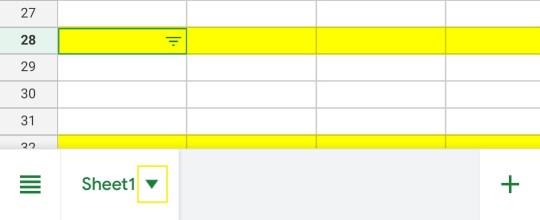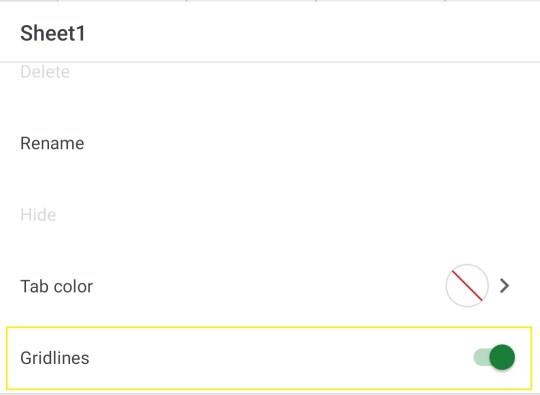Решетките понякога могат да станат допълнително объркващи, особено когато използвате много изображения в електронната си таблица. За чиста работа с таблици те са добри, но това не означава, че целият ви работен лист трябва да бъде една голяма таблица с отделни клетки. Можете да скриете линиите на мрежата или да ги използвате избирателно в своя полза, дори в Google Таблици.

Как да премахнете решетъчни линии на листове с помощта на браузър
Премахването на линиите на мрежата не е трудно, ако използвате Google Sheets в браузъра си. Въпреки това е малко по-различно от това да го правите в Excel.
- Отидете в менюто „Преглед“ .

- Премахнете отметката от опцията Gridlines.
Как да премахнете решетъчни линии на листове с помощта на приложението
Ако не използвате браузъра, ето как можете да премахнете линиите на мрежата от приложението Google Таблици:
- Изберете раздел. Докоснете „падащата стрелка“ до името на раздела.
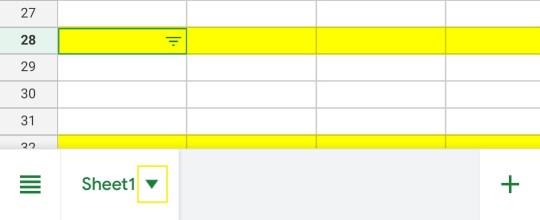
- Превъртете надолу и изключете опцията „Мрежови линии“ .
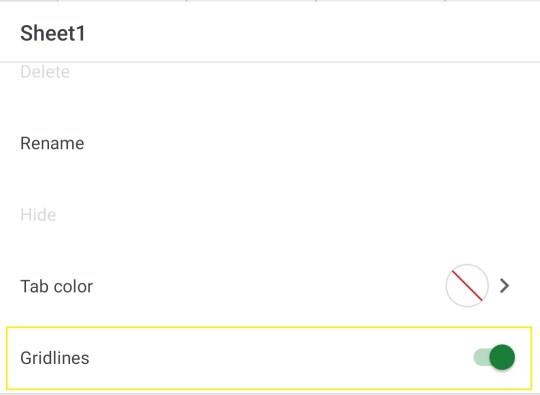
Мрежовите линии на Google Таблици все още се показват при печат
Въпреки че Google Sheets разбира, че линиите на мрежата могат да разсейват, когато работите върху електронна таблица, той не ги скрива завинаги. Ако използвате предишните два метода, вашата „отпечатана“ електронна таблица все още ще има линии на мрежата. Следователно трябва да премахнете тази опция от настройките за форматиране на печат.
- Отидете на „Файл -> Печат“.
- Щракнете върху падащото меню „Форматиране“ в десния панел и премахнете отметката от „Показване на линиите на мрежата“.
- Докоснете или щракнете върху бутона „Напред“, за да продължите и да отпечатате електронната си таблица без линии на мрежата.
Добавете селективни линии на мрежата към Google Таблици
Тъй като Google Sheets ви позволява да персонализирате като луди, можете също да добавите линии на мрежата, за да изберете части от вашата електронна таблица.
Това може да бъде много полезно, ако искате линиите на мрежата да подчертават по-добре дати или времеви отпечатъци. Можете също да го използвате, за да акцентирате допълнително върху таблици, но все пак да го направите така, че други области на електронната таблица да имат свободно течащ текст върху тях.
Селективните линии на мрежата също могат да ви помогнат да използвате диаграми и таблици на един и същи работен лист. Не винаги става дума само за предпочитания. Понякога линиите на мрежата могат да бъдат много полезни. Опитайте различни неща, докато намерите нещо визуално привлекателно и изключително подходящо за вашите данни и електронна таблица.
За да добавите мрежови линии към конкретни области, а не към целия работен лист, първо трябва да деактивирате напълно мрежовите линии, както е показано в предишния процес. След това можете да изберете диапазон от клетки и да приложите конкретна граница към тях от бутона Border/Gridlines в лентата с инструменти.
Що се отнася до персонализирането, ясно е, че Google Sheets е много повече от това, което изглежда на пръв поглед. Дори нещо толкова общо като мрежата на таблицата може да се използва по много начини. Понякога функцията може да се използва във ваша полза, а понякога във ваша вреда. След като вече знаете как лесно да манипулирате линиите на мрежата в Google Таблици, е време да създадете по-добре изглеждащи електронни таблици за лична употреба, служители, колеги и дори клиенти.